win7更改字体大小怎么设置|win7修改字体大小的方法
时间:2017-03-15 来源:互联网 浏览量:
有些人可能近视或者视力不好,那么win7默认的字体可能就会影响用户阅读和使用win7,那么win7更改字体大小怎么设置?下面就跟大家说说具体的操作方法。
电脑系统下载推荐:深度win7 64位
win7修改字体大小的方法:
首先我们要在win7开始菜单的入门菜单下,找到如图所示的更改文字大小这个菜单项
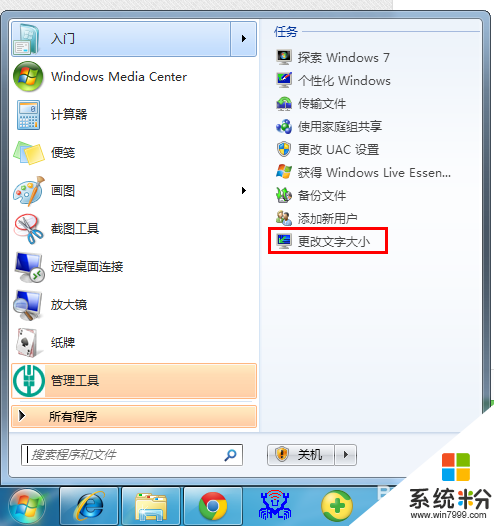
打开更改字体大小菜单后我们可以看到,其实显示的字体是可以设置为:较小、中等和较大,系统默认将字体设置为较小。
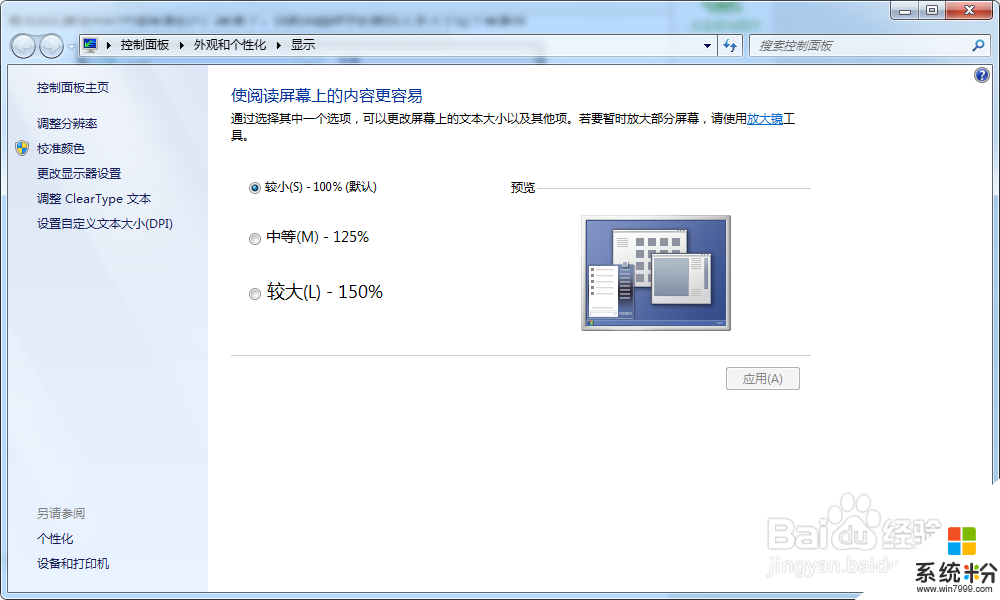
如果要把字体大小更改就会出现如下提示,如图所示我把字体设置为中等大小,然后就弹出需要对计算机进行注销才能使设置生效,这里可以选择立即注销或稍后注销,注销之后下次再登录win7的时候,显示字体就会变为中等大小。需要提醒的是,每个计算机的显示器效果可能不同,如果对显示效果不是很满意,可以再次通过这个方法设置成其他的显示大小。
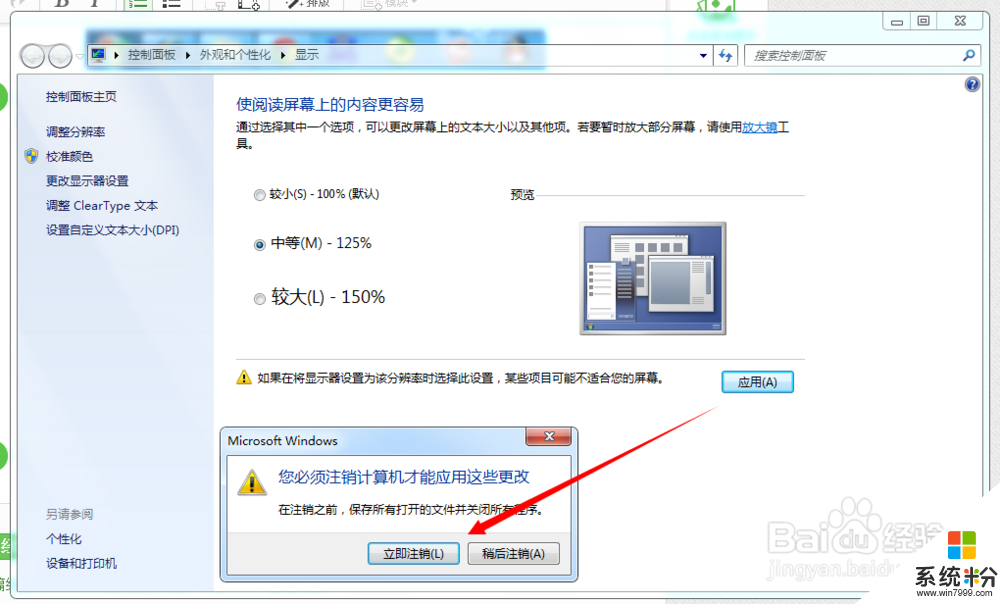
【win7更改字体大小怎么设置】大家知道是怎么一回事了吧,按照上述的教程步骤来设置就能解决问题。还有其他的windows下载使用的疑问的话,都欢迎上系统粉官网查看。
我要分享:
相关教程
- ·win7如何修改字体大小?win7字体大小设置方法!
- ·win7字体大小如何设置|win7设置字体大小的方法
- ·Win7 64位旗舰版怎么设置字体显示比例字体大小。 Win7 64位旗舰版设置字体显示比例字体大小的方法。
- ·win7旗舰版怎么调整网页字体大小|win7设置网页字体大小步骤
- ·win7系统字体大小怎么调节 调节win7系统字体大小的方法
- ·Windows7网页字体怎么设置?win7修改网页字体的方法!
- ·win7原版密钥 win7正版永久激活密钥激活步骤
- ·win7屏幕密码 Win7设置开机锁屏密码的方法
- ·win7怎么硬盘分区 win7系统下如何对硬盘进行分区划分
- ·win7 文件共享设置 Win7如何局域网共享文件
Win7系统教程推荐
- 1 win7原版密钥 win7正版永久激活密钥激活步骤
- 2 win7屏幕密码 Win7设置开机锁屏密码的方法
- 3 win7 文件共享设置 Win7如何局域网共享文件
- 4鼠标左键变右键右键无法使用window7怎么办 鼠标左键变右键解决方法
- 5win7电脑前置耳机没声音怎么设置 win7前面板耳机没声音处理方法
- 6win7如何建立共享文件 Win7如何共享文件到其他设备
- 7win7屏幕录制快捷键 Win7自带的屏幕录制功能怎么使用
- 8w7系统搜索不到蓝牙设备 电脑蓝牙搜索不到其他设备
- 9电脑桌面上没有我的电脑图标怎么办 win7桌面图标不见了怎么恢复
- 10win7怎么调出wifi连接 Win7连接WiFi失败怎么办
Win7系统热门教程
- 1 w7系统提示可能需要其他登录信息怎么解决【图文】
- 2 Win7系统重装后分区丢失无法启动,提示\BOOT\BCD 解决方法
- 3 ghost win7配色方案怎么更改,win7配色方法设置方法
- 4Win7旗舰版任务管理器停止运行如何修复
- 5win7怎么打开运行窗口?win7打开运行的几个方法!
- 6win7系统安装SQL Server2008 重启失败该怎么做
- 7Win7系统桌面右键无法点击和点击闪退如何解决 Win7系统桌面右键无法点击和点击闪退怎么解决
- 8Win7怎样打开命令行窗口? Win7打开命令提示符的方法有哪些?
- 9win7惠普电脑怎么重装无线网卡驱动
- 10深度win7纯净版64位自动更新失败怎么解决【图文】
最新Win7教程
- 1 win7原版密钥 win7正版永久激活密钥激活步骤
- 2 win7屏幕密码 Win7设置开机锁屏密码的方法
- 3 win7怎么硬盘分区 win7系统下如何对硬盘进行分区划分
- 4win7 文件共享设置 Win7如何局域网共享文件
- 5鼠标左键变右键右键无法使用window7怎么办 鼠标左键变右键解决方法
- 6windows7加密绿色 Windows7如何取消加密文件的绿色图标显示
- 7windows7操作特点 Windows 7的特点有哪些
- 8win7桌面东西都没有了 桌面文件丢失了怎么办
- 9win7电脑前置耳机没声音怎么设置 win7前面板耳机没声音处理方法
- 10多个程序或窗口之间切换 如何在windows7中利用快捷键切换多个程序窗口
